Win7 システムの使用に慣れている友人は、Win7 システムが nidia コントロール パネルを起動できないことに遭遇するかもしれません。では、Win7 システムが nidia コントロール パネルを起動できない場合はどうすればよいでしょうか?この問題を解決する方法を共有しましょう。 Win7システムでNVIDIAコントロールパネルを起動できない問題を解決する方法を検討してみましょう。
Win7 システムは、nidia コントロール パネル ソリューションを開始できません。
1. まず、[プログラムの追加と削除] で完成したオリジナルの nvidia ドライバーを確認し、公式 Web サイトで対応するドライバーをダウンロードして再起動します。
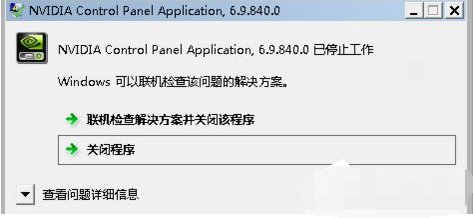
#2. メニューから [コントロール パネル] を選択することもできます。
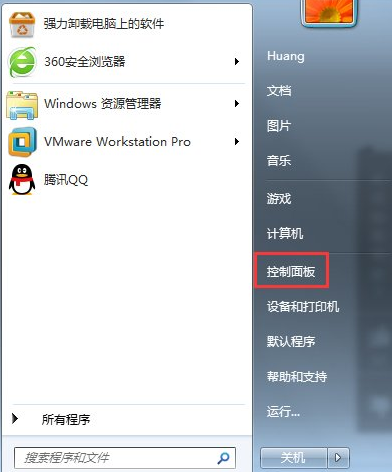
#3. 右上隅の表示方法を大きなアイコンに変更し、[管理ツール] をクリックします。
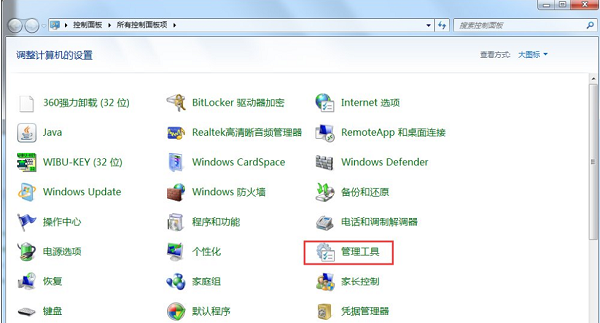
4. サービス オプションを開き、NVIDIADriverperservice と NVIDIAUpdaterservicedaemon の 2 つのオプションを見つけます。プロパティを右クリックして手動から自動に変換し、もう一度試してください。
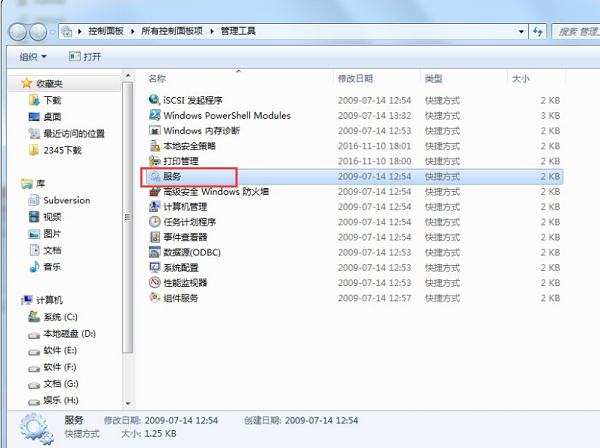
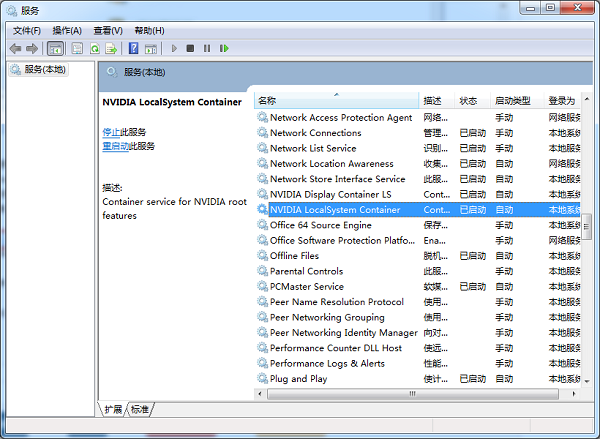
上記は、win7 システムが起動できないという nvidia コントロール パネルの内容全体を参考のために編集者が提供したものです。コレクション。
以上がWin7システムがnidiaコントロールパネルを起動できない問題の解決策の詳細内容です。詳細については、PHP 中国語 Web サイトの他の関連記事を参照してください。